
Optimizer是一款系统优化软件,能够帮助用户对电脑中的设置进行调整,同时也是一款超赞的电脑系统优化神器,这个软件小巧不占用空间,不仅操作简单,而且打开即用,非常方便。你可以方便的关闭oneDrive、禁用自动更新、关闭cortana等这些系统中完全不用的预安装功能。
首次打开需要选择语言,选择简体中文。
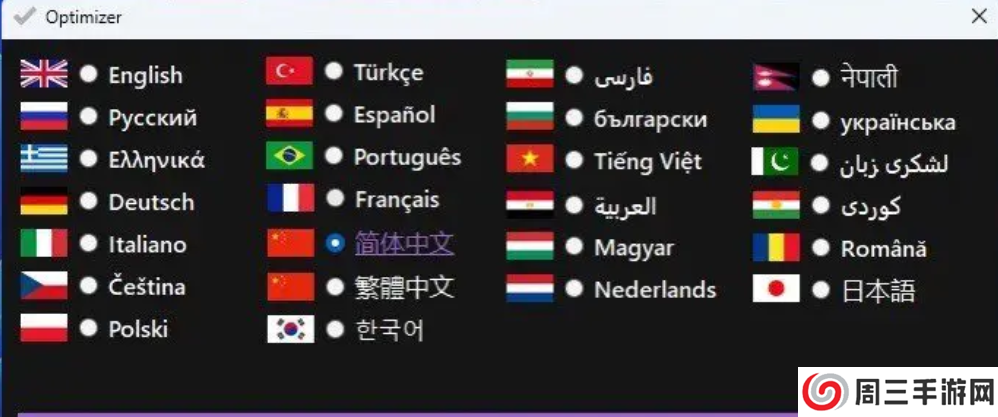
通用功能:
支持所有Windows10/11版本,并提供便捷的常用设置一键修改功能。
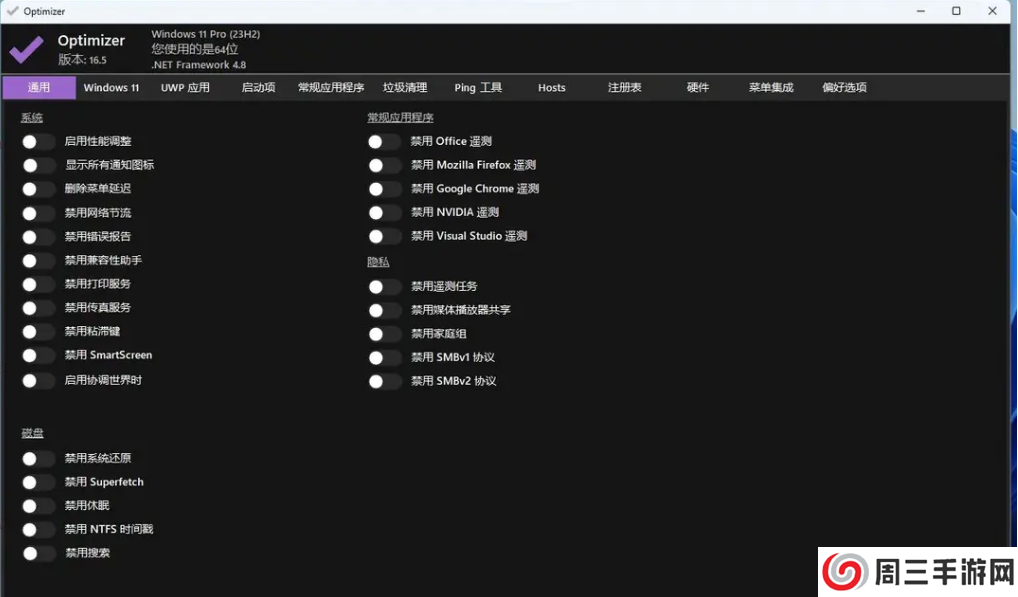
Windows11优化:
针对Windows11系统,支持禁用开始菜单广告、禁用自动更新、启用经典菜单等。
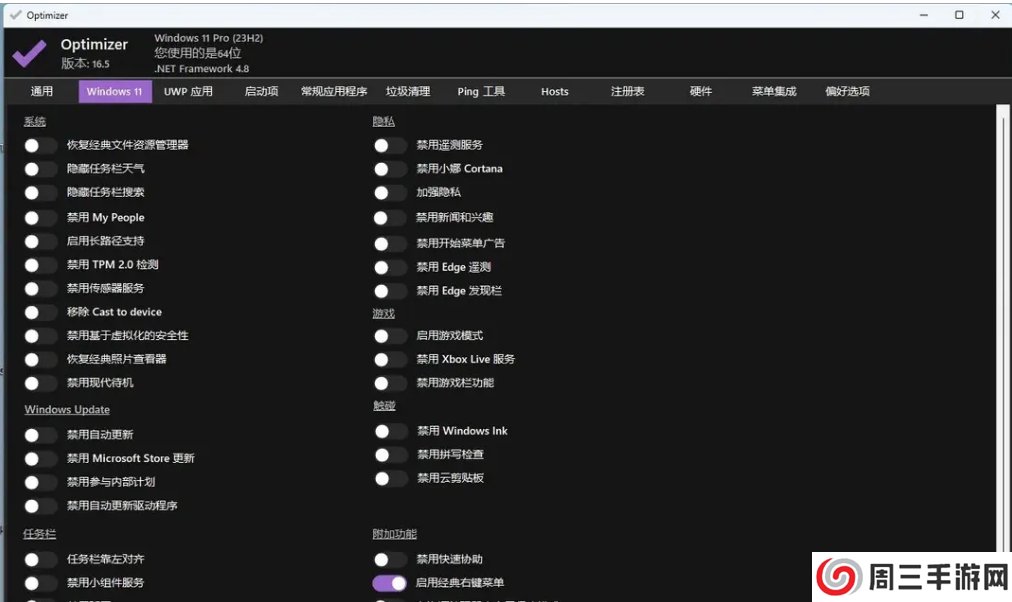
启动项管理:
快速管理系统中的启动项,并支持定位到注册表。
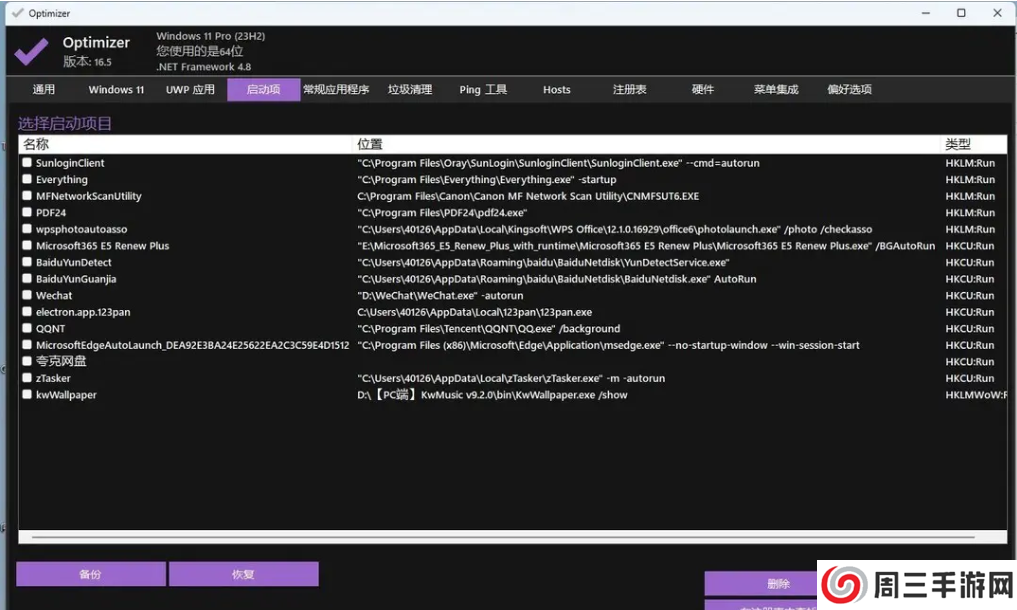
*清理:
帮你快速清理一些系统*,效果立竿见影。
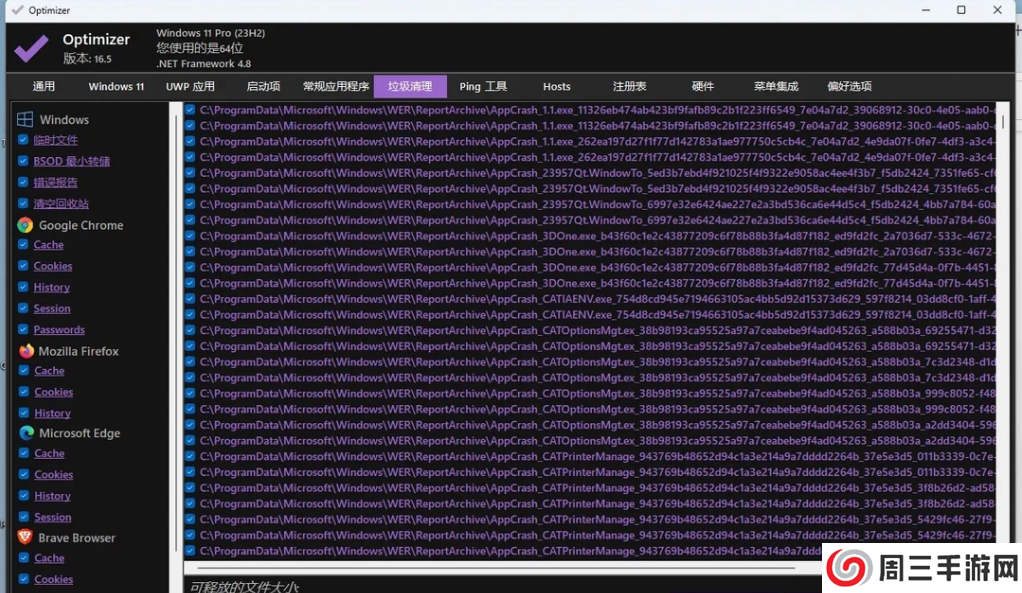
菜单集成:
快速管理Windows的菜单项目,支持快速增删右键菜单等…………
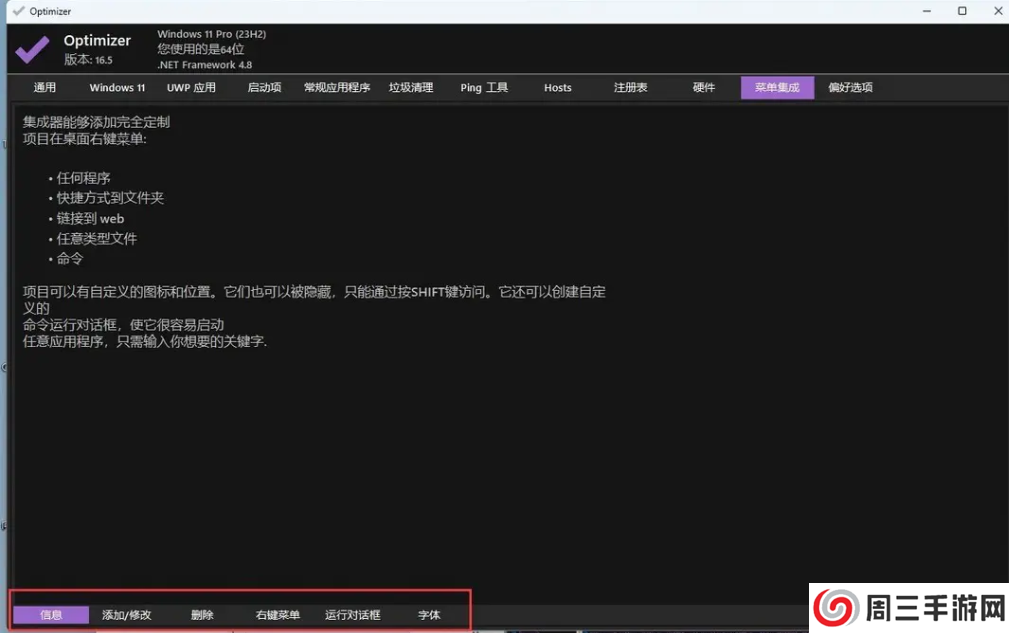
是否需要重新启动计算机才能使更改生效?
绝对。重新启动计算机对于应用您通过我们的应用程序所做的更改并使其完全正常运行至关重要。
我是否需要保持应用在后台运行?
不,您无需让应用程序在后台运行。启用首选选项后,只需重新启动计算机即可确保更改生效。
我的桌面文件和文档突然被删除了!为什么?
如果你在桌面上遇到意外的文件和文档删除,则这些删除可能与卸载OneDrive有关。避免在具有Microsoft同步帐户设置的Windows10/11系统上卸载OneDrive至关重要。建议仅在全新Windows安装上卸载OneDrive,然后再设置Microsoft帐户。
如何在Windows10/11上禁用WindowsDefender?
请注意,“禁用WindowsDefender”切换仅在Windows7/8/8.1系统上起作用。若要在Windows10/11上有效地禁用WindowsDefender,请按照下列步骤操作:
使用命令执行应用程序。/restart=disabledefender
这将在安全模式下启动重新启动,在此期间将禁用WindowsDefender。
安全模式重新启动后,您的系统将在禁用WindowsDefender的情况下以正常模式重新启动。您可以随时使用命令重新启用WindowsDefender。/restart=enabledefender我应该禁用系统还原吗?
禁用系统还原的决定取决于您。请记住,禁用它将导致删除现有备份。在做出此选择之前,请考虑其影响和潜在风险。
新增:禁用Edge和Chrome遥测选项现在扩展了Manifestv2支持
新功能:启用注册表定期备份
热修复:多个UI错误

/30MB

/65MB

/4MB

/30.75MB

/26.66 MB

/10.47MB